Importplanning
Met de Spend Cloud is het mogelijk om geautomatiseerde imports in te plannen. In het overzicht in het menu-onderdeel ‘Importplanning’, kun je terugvinden wanneer ingestelde imports worden uitgevoerd en kun je nieuwe importplanningen toevoegen of huidige bewerken. De volgende gegevens kunnen bijvoorbeeld automatisch worden geïmporteerd: crediteuren, grootboekrekeningen, kostendragers, kostenplaatsen en medewerkers.
Importplanning toevoegen
Als je een nieuwe importplanning wilt toevoegen dan klik je bovenin op de knop ‘Toevoegen’.
Je kunt ook gebruik maken van de knop "Kopiëren" die zich onder de 3 puntjes helemaal rechts bevindt. Dat kan als voordeel hebben dat sommige lege velden zoals in de afbeelding hieronder weergeven al zijn ingevuld.
Vervolgens krijg je het volgende scherm waarin je de verschillende gegevens kunt gaan invullen of wijzigen:
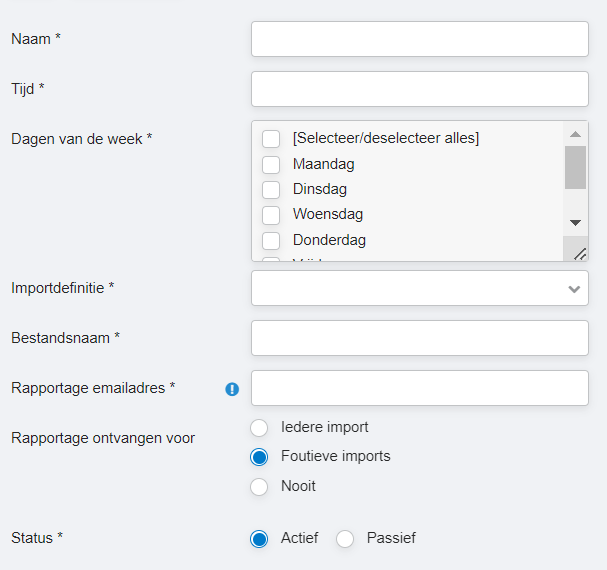
- Naam
Als eerst kun je een naam opgeven voor de importplanning. Gaat het bijvoorbeeld om een crediteuren-import dan kun je als naam ‘Crediteuren’ opgeven.
- Tijdstip & dagen van de week
Je kunt vervolgens een tijdstip kiezen en aangeven op welke dagen de automatische import moet plaatsvinden.
- Importdefinitie
Bij het veld importdefinitie kun je aangeven om wat voor een soort import het gaat. Dat kan dus bijvoorbeeld gaan om een crediteuren-import.
Bij het kiezen van de importdefinitie kun je ook meestal al zien om wat voor soort import het gaat. Dit wordt in de naam veelal aangeduid met de woorden ‘Webservice’, ‘Connector’ of ‘CSV’.
Gaat het om een Webservice of Connector? Dan hoef je na het opslaan van de nieuwe importplanning niets meer te doen en zou de import op het ingestelde tijdstip moeten starten.
- Bestandsnaam
Gaat het om een CSV- of Excel-bestand? Dan dien je ook de betreffende bestandsnaam in te voeren:
Omdat wij het CSV- of Excel-bestand moeten ophalen van jullie server en dit via een sFTP- of SCP-upload gedaan wordt, moet je na het opslaan van de import even contact opnemen met onze supportafdeling.
- Administratie
Gebruik je meerdere administraties en worden de gegevens per administratie opgehaald? Dan kun je voor ‘zoals geselecteerd’ kiezen en een administratie definiëren. Wordt de administratie al meegegeven in het bestand of in de webservice? Dan kan je kiezen voor ‘Uit bestand’ en hoef je geen administratie op te geven.
- Rapportage ontvangen
Het is mogelijk om een rapportage te ontvangen voor de import. In het rapportage kun je bijvoorbeeld zien hoeveel nieuwe crediteuren zijn geïmporteerd. Als je een rapportage wilt ontvangen voor een import dan kun je jouw e-mailadres opgeven en kies je voor ‘iedere import’. Als je alleen rapportages wilt ontvangen voor imports die zijn mislukt dan kun je kiezen voor ‘Foutieve imports’. Als je geen rapportages wilt ontvangen dan kies je voor ‘Nooit’.
Vervolgens klik je op de knop ‘Opslaan’ en je ziet dan in het overzicht dat de importplanning succesvol is toegevoegd:

Ben je van plan om meerdere imports toe te voegen? Zorg ervoor dat er voldoende ruimte is tussen de verschillende imports. Als een import start terwijl een voorgaande import nog bezig is, dan kan het zijn dat de import vast loopt.
Related Articles
Handleiding om verbinding te maken met SCP
In de Spend Cloud kun je bestanden uploaden om deze vervolgens geautomatiseerd te laten verwerken in de importplanning. Om het uploaden van deze bestanden zo geautomatiseerd en veilig mogelijk te maken, is het mogelijk deze bestanden via SCP (Secure ...Medewerkers- en rollen-import
In dit artikel staat beschreven hoe een medewerkers- en een rollen-import ingericht kan worden in de Spend Cloud. De combinatie van beide imports zorgt voor een automatisering in het gebruikersbeheer van de Spend Cloud. Medewerkersimport Bij een ...Importdefinities
Met de Spend Cloud is het mogelijk om gegevens zoals crediteuren, grootboekrekeningen, kostendragers, kostenplaatsen en medewerkers met één druk op de knop automatisch toe te voegen. Als je hier gebruik van wilt maken dien je in het menu-onderdeel ...Een medewerker toevoegen
In het menu-onderdeel Medewerkers kun je het medewerkersbestand van jouw organisatie beheren. Afhankelijk van jouw instellingen worden deze gegevens bijgewerkt via een automatische import, of moet je deze handmatig bewerken/aanmaken. Als jouw ...Coderingsmatrix importeren
Coderingsmatrix via CSV importeren Voor het inlezen van verbijzonderingen met administratie "Uit bestand" moet het volgende in het bestand vermeld staan: Het bestand voor kostenplaats verbijzonderingen: Administratienummer ; Grootboekrekeningnummer; ...